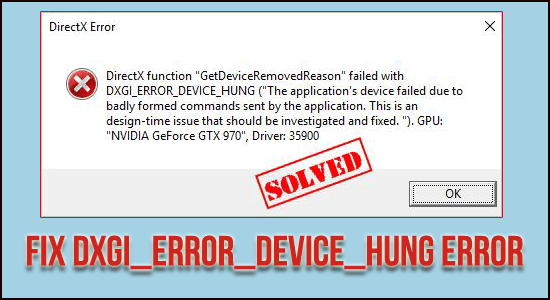
Sok Windows-felhasználó gyakran kap DXGI_ERROR_DEVICE_HUNG DirectX hibát, amikor bizonyos játékokat indít a számítógépén.
A felhasználók szerint a játék összeomlik, és a játék újraindítása után ismét megjelenik a hiba. Tehát, ha Ön is a dxgi_error_device_hung 0x887A0006 hibakód szemtanúja , akkor jó eséllyel a DirectX komponens hibásan működik a verziója vagy akár a GPU-val kapcsolatos problémák miatt.
A jó hír az, hogy vannak praktikus megoldások a probléma kezelésére.
Mi az a DXGI_ERROR_DEVICE_HUNG?
Az egyik gyakori DirectX-probléma, ahol a felhasználók láthatnak felbukkanó üzeneteket, például a GetDeviceRemovedReason , számos problémát rejt magában. Ezek a gyakori problémák a következők:
- Elavult illesztőprogramok DirectX-ben és GPU-ban egyaránt
- A GPU és a CPU túlhajtása
- Hiányzó fájlok a rendszerleíró adatbázisban
- A játék nem megfelelő telepítése
- RAM problémák
Ezek a problémák hozzájárulnak a dxgi hibás eszközhöz kötött forgatókönyvekhez, és manapság gyakoribb az olyan játékokban, mint a Battleground, a Call of Duty WW II. A probléma továbbra is fennáll mind az ATI Radeon, mind az NVIDIA GeForce GPU felhasználóinál.
Nézzük egyenként a megoldásokat:
Hogyan lehet javítani a „DXGI_ERROR_DEVICE_HUNG” hibát?
Tartalomjegyzék
1. megoldás – A grafikus illesztőprogram frissítése
Az ilyen hibákkal kapcsolatos leggyakoribb probléma az elavult illesztőprogramok érintettsége. Néha ezek az illesztőprogramok megfelelő kompatibilitást igényelnek a futtatáshoz, míg bizonyos esetekben az egyik ilyen illesztőprogram visszaállítást igényel az előző verzióra. Minden további nélkül nézzük meg a megoldást,
- Kattintson a Win+R billentyűkre , és indítsa el a Futtatás mezőt.
- Írja be a devmgmt.msc parancsot , és kattintson az Enter gombra

- Az Eszközkezelőben keresse meg a Display Adapters lehetőséget, és kattintson a kibontáshoz
- Keresse meg a grafikus kártya illesztőprogramját , és kattintson az Illesztőprogram frissítése lehetőségre

- A megjelenő felugró ablakban kattintson a Frissített illesztőprogramok automatikus keresése lehetőségre , és hagyja, hogy az illesztőprogram frissítéseket keressen.
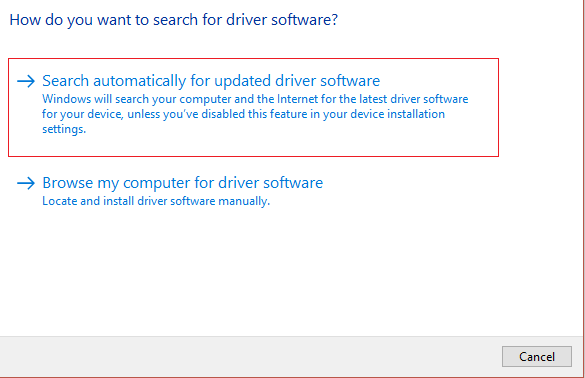
- Vagy keresse fel GPU hivatalos webhelyét , és keresse meg manuálisan az újonnan frissített illesztőprogramokat . Töltse le ezeket a fájlokat, és futtassa megfelelően.
- És ahogy a folyamat befejeződött; indítsa újra az eszközt a változtatások érvénybe lépéséhez
A legjobb, ha az automatikus keresést választja, mivel ez biztosítja a legújabb és frissített illesztőprogram megtalálását. Továbbá, ha nem biztos benne, ne kockáztasson az illesztőprogramok kézi letöltésével. Egy helytelen lépés itt még rosszabbra fordulhat.
Get Driver A grafikus illesztőprogramok automatikus frissítése
2. megoldás – A DirectX frissítése
Mivel a 0x887A0006: DXGI_ERROR_DEVICE_HUNG egy DirectX-hez kapcsolódó probléma, a legjobb megoldás az lenne, ha
- Nyomja meg a Win+R billentyűket a Run Box megnyitásához
- Írja be a dxdiag parancsot , és kattintson az Enter gombra.
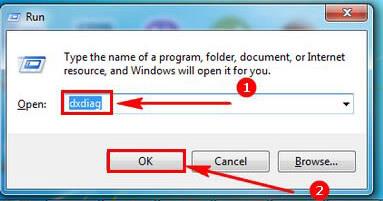
- A DirectX diagnosztikai eszközhöz jutna
- Jelölje be a Rendszer fület , és ezen a lehetőség alatt ellenőrizze a DirectX verzióinformációit
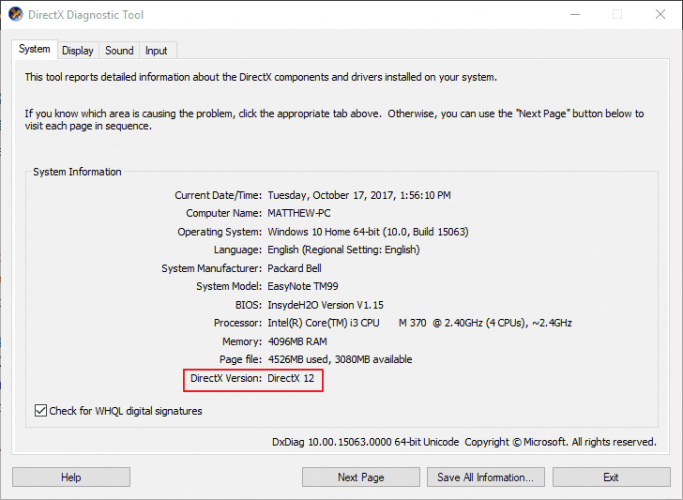
- Érdemes megjegyezni, hogy a Windows 8–10 verziója esetén a Windows telepíti az illesztőprogramot az operációs rendszer telepítésekor. Ezenkívül minden frissítéssel a Windows DirectX-illesztőprogramokat biztosít (ha kiadják). Egyébként minden régebbi operációs rendszer esetén ellenőrizze ezeket a Microsoft hivatalos webhelyén.
- Alternatív megoldásként a DirectX Diagnosztikai eszközökben írja be a beírást , és kattintson az Enter gombra a releváns találatok megtekintéséhez.
- Kattintson a Frissítések keresése opciókra
- Néhány egyszerű kattintás után a DirectX legfrissebb verziója letöltődik és telepítődik eszközére.
Most ellenőrizze, hogy a hiba javítva van-e, vagy lépjen a következő megoldásra.
3. megoldás – Módosítsa az NVIDIA vezérlőpultot
Ha elavult NVIDIA GPU-t használ, akkor előfordulhat, hogy egy konkrét probléma a dxgi-hiba eszközhöz kapcsolódik. Az Nvidia grafikus kártya nem észlelt problémájának megoldása :
- Indítsa el a Vezérlőpultot , és kattintson a Hardver és hang lehetőségre
- Itt kattintson az NVIDIA Vezérlőpultra, majd kattintson a 3D beállítási lehetőségre
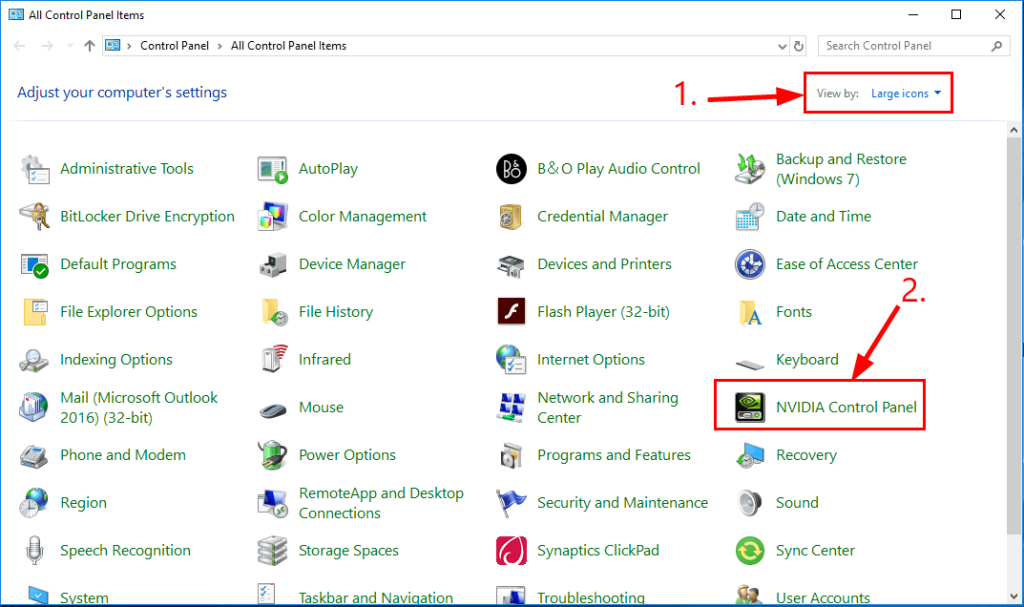
- Kattintson a Képbeállítás módosítása előnézeti lehetőséggel lehetőségre
- Belül kattintson a Speciális 3D képbeállítások lehetőségre, majd kattintson az Alkalmaz gombra
- Az oldal bal oldalán található Képbeállítások módosítása opció alatt kattintson a 3D beállítások kezelése elemre
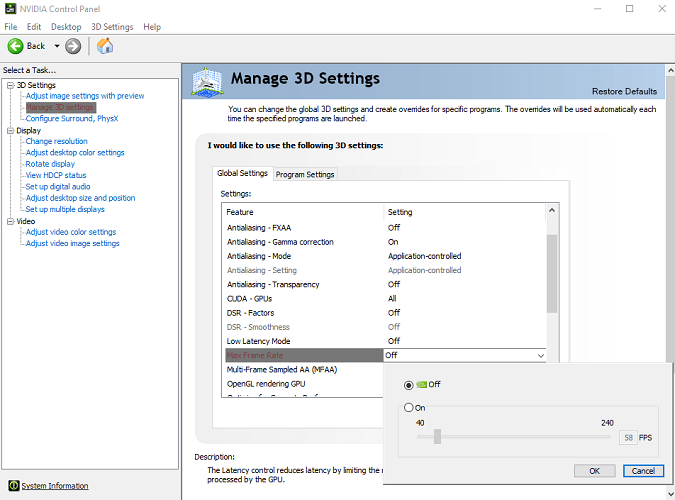
- Válassza a Programbeállítások lehetőséget , majd kattintson a Hozzáadás lehetőségre
- Megjelenik egy paneloldal, amely a testreszabni kívánt játék .exe fájljait mutatja.
- Válassza ki a játékot, és válassza ki a kívánt grafikus processzort a nagy teljesítményű NVIDIA processzorra
- Indítsa újra biztonságosan az eszközt
4. megoldás – A hangkártya módosítása
Egyes egyedi esetekben a hangkártya okozhatja a 0x887A0006 hibát. A megoldás a következő:
- Nyomja meg a Windows + R billentyűt a Futtatás ablak megnyitásához
- Írja be a devmgmt.msc parancsot , és nyomja meg az Enter billentyűt
- Az Eszközkezelőben válassza ki a Hang-, videó- és játékvezérlőket
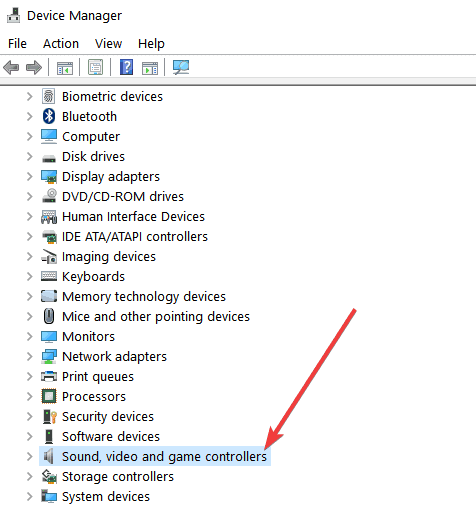
- A nagyfelbontású audioeszköz letiltásához kattintson a jobb gombbal az opcióra.
- Kattintson az Igen gombra , és indítsa újra a készüléket
5. megoldás – Az illesztőprogramok visszaállítása a kompatibilitáshoz
Ha a GPU illesztőprogramja frissítve van, és a DirectX nem felel meg a kompatibilitásának, akkor a bölcs lépés az illesztőprogram visszaállítása az illesztőprogram-problémák megoldása érdekében . Ezt csináld meg,
- Indítsa el az Eszközkezelőt az előző lépéshez hasonlóan,
- Bontsa ki a Display adaptereket , és válassza ki a grafikus kártyát (NVIDIA/RADEON)
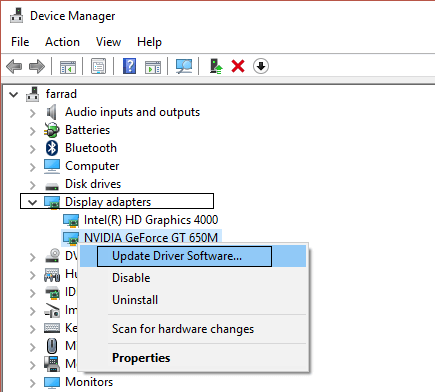
- Válassza ki, és válassza a Tulajdonságok lehetőséget
- Az Illesztőprogram opció alatt válassza a Visszaállítási illesztőprogramot , válassza ki a megfelelő okot, majd válassza az Igen lehetőséget
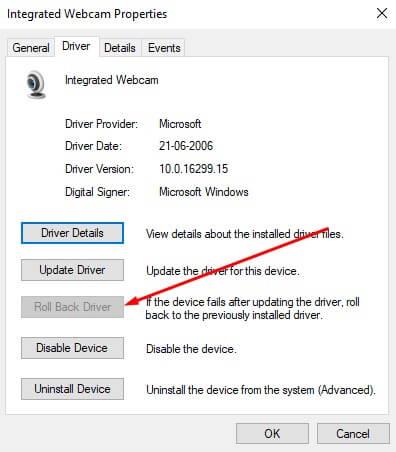
- A lépés végeztével indítsa újra az eszközt
6. megoldás – Oldja meg a túlhúzott GPU-t
Ha az órajel frekvenciája túllépi, és a teljesítményt a maximumon tartják, a probléma általában DXGI_ERROR_DEVICE_HUNG; 0x88A0006 hibák. Néha a játék összeomlott a túlhúzás miatt, de az órajel csökkentése érdekében a legegyszerűbb az alapértelmezett beállítások visszaállítása.
A folyamat magában foglalja,
- A rendszer újraindítása
- Lépjen be a BIOS-ba az F2 vagy a megfelelő billentyűk folyamatos kattintásával az alaplapon a BIOS belépéséhez
- Válassza a Speciális lapkakészlet-szolgáltatásokat , majd válassza a CPU-szorzó lehetőséget
- Válassza az Alapértelmezett beállítások visszaállítását , és kattintson az F10 billentyűre az alkalmazott módosítások mentéséhez
- Lépjen ki és indítsa újra a rendszert , jó eséllyel indul a játék anélkül, hogy megjelenik az üzenet
Annak ellenére, hogy az Overclocking nagyszerű módja annak, hogy növelje a játékélményt, a probléma csak egy emlékeztető vagy egy figyelmeztető jel a rendszer hardverére. Ezzel a játékélmény nem biztos, hogy olyan jó, mint a túlhajtásnál, de minden bizonnyal sokkal értékesebb az eszköz egésze számára.
7. megoldás – A rendszerleíró adatbázis fájlok javítása / új rendszerleíró kulcsok hozzáadása
Klasszikus esetben előfordulhat, hogy ki kell javítania/módosítania/vagy akár kulcsokat kell hozzáadnia a rendszerleíró adatbázishoz. Az egyszerű lépések követésével egy pillanat alatt elkerülheti a dxgi_error_device_hung problémát,
- Kattintson a keresősávra, írja be a Registry és kattintson az Enter gombra
- Másik megoldásként kattintson a Windows> Programok> Kellékek> Futtatás elemre, vagy kattintson a Win+R billentyűkombinációval a futtatósáv megkereséséhez, és írja be a Regedit parancsot.
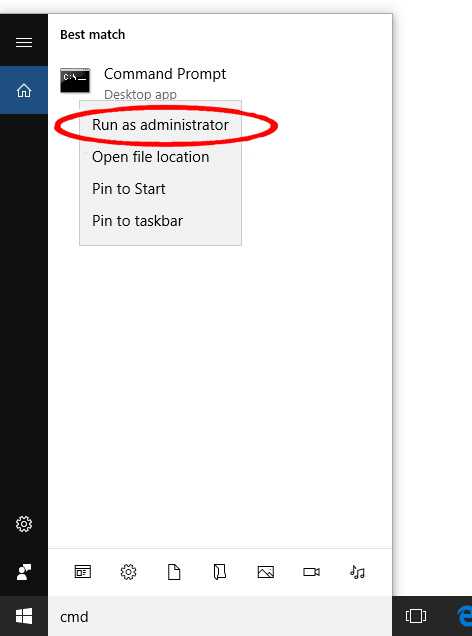
- Miután belépett, lépjen be erre a helyre: Számítógép > HKEY_LOCAL_MACHINE kattintson a Rendszer elemre , majd kattintson a CurrentControlSet > Vezérlés elemre, és válassza a Graphics Drivers lehetőséget .
- Ha bejutott ebbe a mappába, kattintson az üres helyre, és válassza az Új lehetőséget
- Adja hozzá az új rendszerleíró kulcsot a QWORD (64 bites) kiválasztásával . Ha 32 bites rendszert használ, válassza a DWORD (32 bites) lehetőséget.
- Nevezze át a kulcsot TdrLevel névre
- Kattintson duplán rá, és szerkesszen néhány lényeges változtatást.
- Adja meg az Értékdátumot 0 -ra
- És az alapban válassza a Hexadecimális lehetőséget
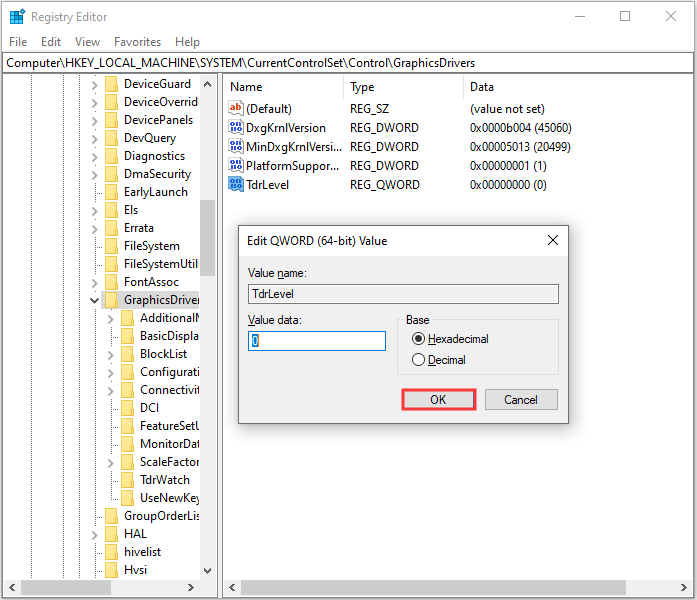
- Kattintson a módosítások alkalmazásához , és egyszerűen indítsa újra az eszközt
Miután megtette a lépést, a problémát minden jelentősebb csuklás nélkül meg kell oldani.
8. megoldás – Újratelepítés vagy telepítési hibák ellenőrzése
Hibák, például DXGI_ERROR_DEVICE_HUNG; A 0x887A0006 megjelenhet, ha a játék nincs megfelelően telepítve. Ebben az esetben az egyetlen mód a fájlok újratelepítése és az automatikus javítás engedélyezése, amíg a telepítés folyamatban van. Ez segít lecsökkenteni más folyamatokat, és sok időt takarít meg. A legtöbb telepítési hiba azonban az első használat során jelentkezik.
9. megoldás – Tisztítsa meg a RAM-ot és a RAM-nyílásokat
Ennél a megoldásnál ajánlatos húzza ki a RAM-ot a foglalatából, és puha ruhával tisztítsa meg, és fújja ki a port a nyílásból. Ezt a lépést azonban tartsa utolsó lehetőségként, és csak akkor, ha az összes többi fent említett lépés sikertelen.
Javasolt megoldás a Windows 10 PC teljesítményének optimalizálására
Ha a Windows 10 számítógépe lassan fut vagy összeomlik játék közben, akkor itt azt javasoljuk, hogy ellenőrizze a rendszert a PC Repair Tool segítségével.
Ez egy fejlett, többfunkciós eszköz, amely egyszeri beolvasással felismeri és kijavítja a különféle számítógépes problémákat. Ezzel megtisztíthatja a rendszerleíró bejegyzéseket, kijavíthatja a rendszerfájlokat, eltávolíthatja a vírusokat vagy rosszindulatú programokat, és megakadályozhatja a fájlvesztést.
Nem csak ez, hanem képes kijavítani a különféle PC makacs hibákat és optimalizálni a Windows PC teljesítményét. Tehát töltse le az eszközt, és a többi munka automatikusan megtörténik.
Szerezzen be egy PC-javító eszközt a Windows PC teljesítményének optimalizálásához
Végső gondolatok
Ezek voltak a főbb megoldások, amelyek segítenek megszabadulni a dxgi_error_device_hung fájltól. Ez egy nagyon gyakori probléma, és számtalan felhasználó találkozott már vele nagyon régóta.
Minden tőlünk telhetőt megtettünk, hogy biztosítsuk azokat a működőképes javításokat, amelyek több érintett felhasználó számára is működtek, hogy túlléphessünk a Windows 10 hibáján.
Reméljük, hogy a cikk segít Önnek a hiba teljes megoldásában.
Sok szerencsét..!
10. megoldás – A GeForce Experience eltávolítása
A GeForce Experience egy kiegészítő alkalmazás a GeForce GTX grafikus kártyához, és az NVIDIA fejlesztette ki. Naprakészen tartja az illesztőprogramokat, automatikusan optimalizálja a játékbeállításokat, és lehetőséget ad a játékról készült képernyőképek és videók megosztására.
Ennek ellenére a program nem olyan fontos, és semmi sem múlik rajta, hogy megfelelően fusson. Ezenkívül a felhasználók arról számoltak be, hogy a GeForce Experience program egyszerű eltávolításával a Vezérlőpultból vagy a Beállításokból sikerült megoldani ezt a problémát egy videojátékkal.
Győződjön meg arról, hogy adminisztrátori fiókkal jelentkezett be a megfelelő számítógépén, mivel nem tudja eltávolítani a programokat más fiókkal.
Kattintson a Start menü gombra vagy a mellette lévő keresősávra, és keresse meg a Vezérlőpultot. Alternatív megoldásként kattintson a fogaskerék ikonra a Beállítások megnyitásához, ha Ön Windows 10 felhasználó.
A Vezérlőpulton módosítsa az ablak jobb felső részén található „Nézet másként:” opciót Kategória értékre, majd kattintson a Programok részben található Program eltávolítása lehetőségre.
Ha a Beállítások segédprogramot Windows 10 rendszeren használja, az Alkalmazások elemre kattintva azonnal megnyílik a számítógépére telepített alkalmazások listája.
Keresse meg a GeForce Experience bejegyzést a listában, és kattintson rá egyszer. Kattintson a lista felett megjelenő Eltávolítás gombra, és hagyja jóvá az esetlegesen megjelenő párbeszédpaneleket. Kövesse a képernyőn megjelenő utasításokat a GeForce Experience eltávolításához és a számítógép újraindításához.
11. megoldás – Tiltsa le a Steam felhő szinkronizálását
Erről a módszerről rengeteg felhasználó beszámolt, de az ezzel a módszerrel javított játék szinte minden esetben a Call of Duty: WWII volt. Ez azt jelentheti, hogy ez a módszer az adott videojátékra jellemző, de a kipróbálása nem árt, kivéve, hogy elveszíti a Steam Cloud előnyeit.
Nyissa meg a Steam klienst úgy, hogy duplán kattintson az ikonjára az Asztalon, vagy keresse meg a Start menüben, és navigáljon a Könyvtár fülre a megnyíló kezdőképernyőn.
Kattintson a jobb gombbal arra a játékra, amelyik ezeket a problémákat okozza, és válassza a Properties (Tulajdonságok) lehetőséget a megjelenő legördülő menüből.
Lépjen a Frissítések lapra, majd a Tulajdonságok ablakban törölje a jelet a Steam felhőszinkronizálás engedélyezése melletti négyzetből. Győződjön meg róla, hogy alkalmazza a módosításokat, és egyelőre lépjen ki a Steamből.
Indítsa újra a számítógépet, futtassa a problémás játékot, és ellenőrizze, hogy a DXGI_ERROR_DEVICE_HUNG hiba továbbra is megjelenik-e játék közben.
![Hogyan lehet élő közvetítést menteni a Twitch-en? [KIFEJEZETT] Hogyan lehet élő közvetítést menteni a Twitch-en? [KIFEJEZETT]](https://img2.luckytemplates.com/resources1/c42/image-1230-1001202641171.png)
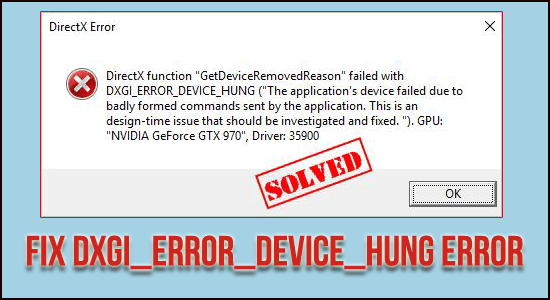


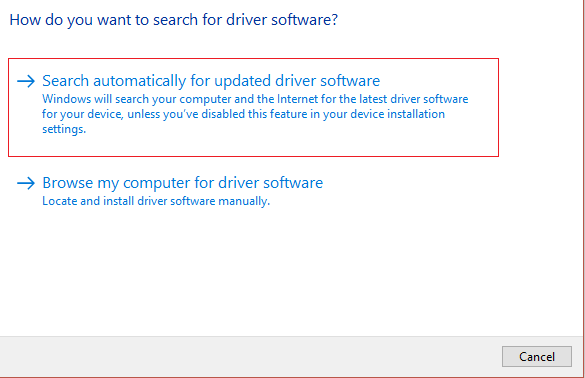
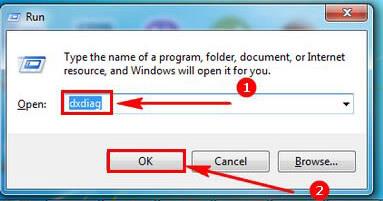
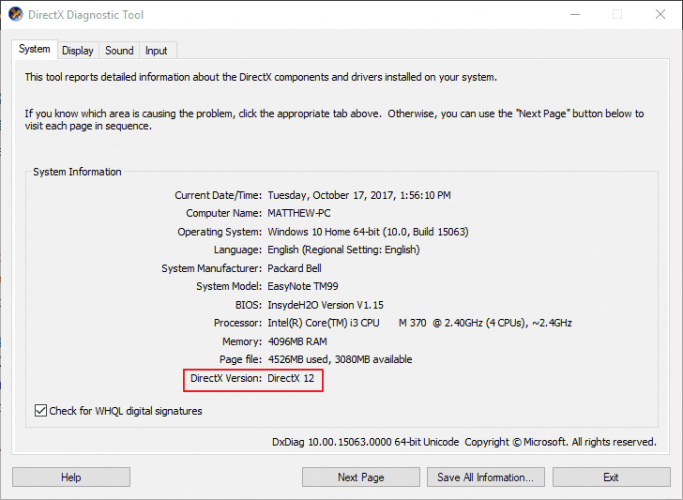
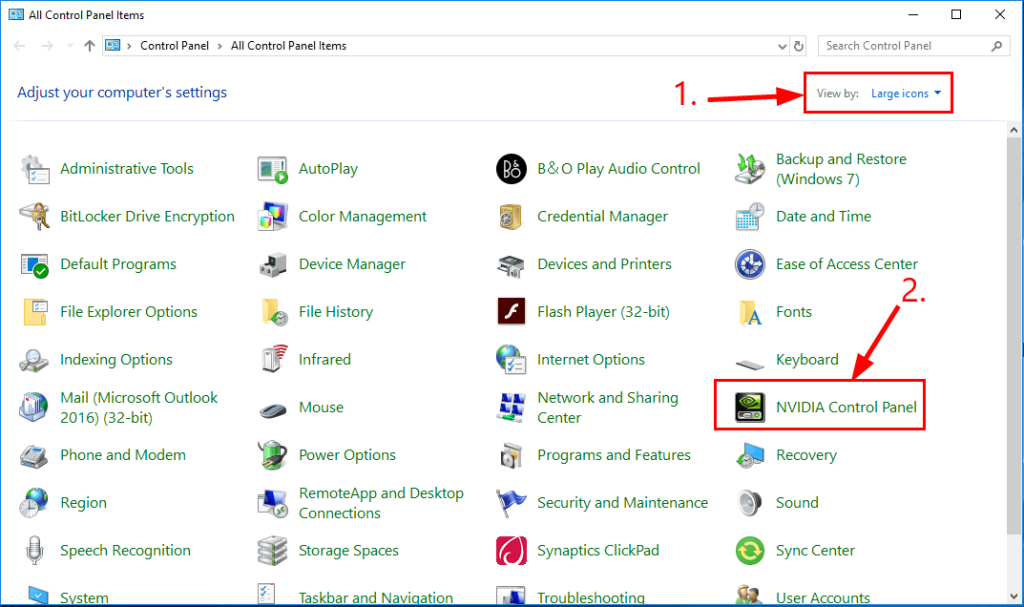
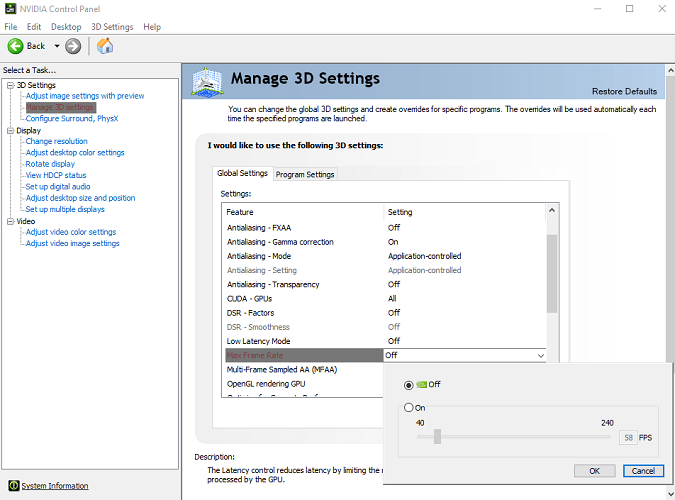
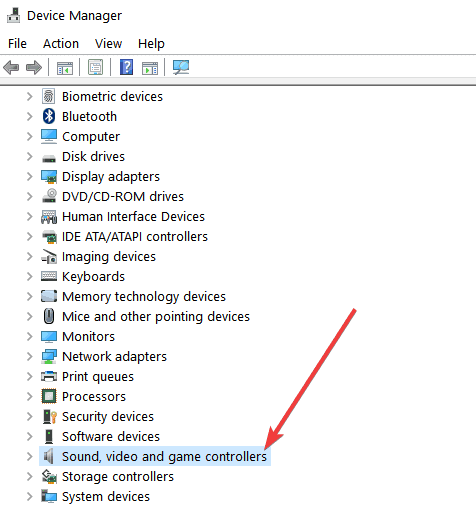
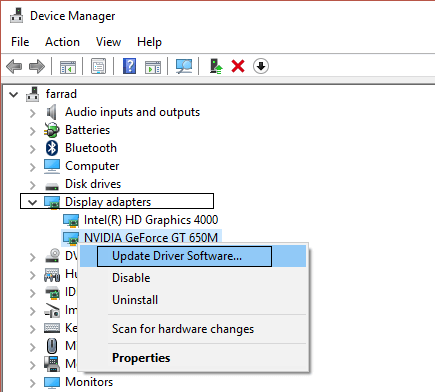
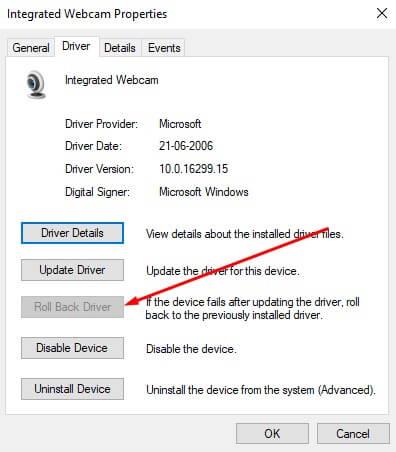
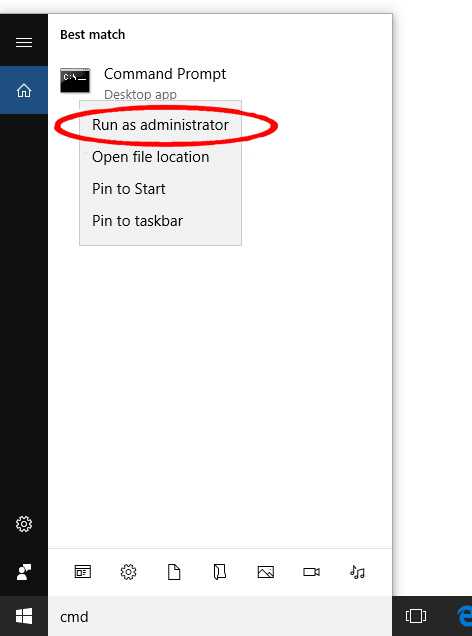
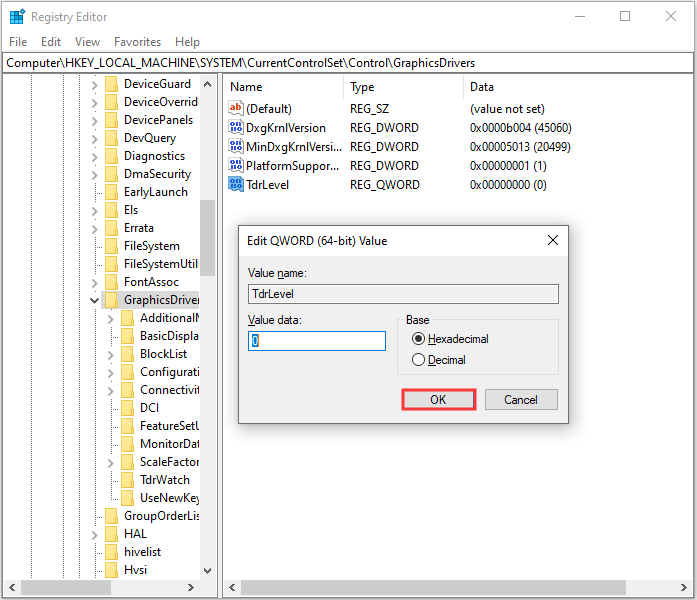


![[JAVÍTOTT] „A Windows előkészítése, ne kapcsolja ki a számítógépet” a Windows 10 rendszerben [JAVÍTOTT] „A Windows előkészítése, ne kapcsolja ki a számítógépet” a Windows 10 rendszerben](https://img2.luckytemplates.com/resources1/images2/image-6081-0408150858027.png)

![Rocket League Runtime Error javítása [lépésről lépésre] Rocket League Runtime Error javítása [lépésről lépésre]](https://img2.luckytemplates.com/resources1/images2/image-1783-0408150614929.png)



